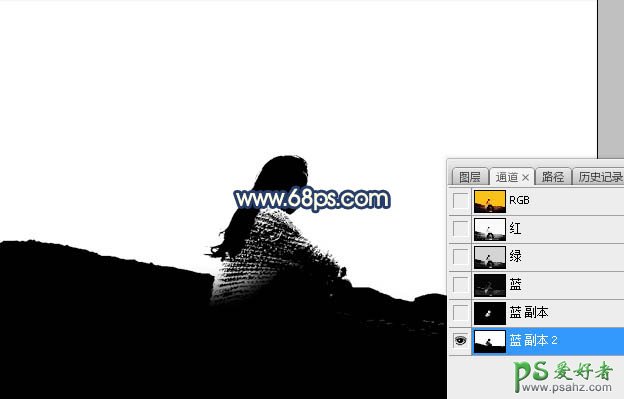当前位置:PS爱好者教程网主页 > PS调色教程 > 教程
Photoshop给山坡上拍摄的可爱女孩儿外景照片调出唯美的阳光色彩(7)
时间:2017-03-03 12:53 来源:PS调色教程实例 作者:可爱女孩儿 阅读:次
8、把背景图层复制一层,按Ctrl + Shift + ] 置顶,进入通道面板,把蓝色通道复制一层,按Ctrl + L 调整色阶,增加明暗对比;确定后用柔边黑色画笔把天空以外的区域涂黑,如下图。
<图13>
9、按住Ctrl键 + 鼠标左键点击通道缩略图载入天空选区,点RGB通道返回图层面板,新建一个图层,填充橙黄色,如下图。
<图14>
最新教程
推荐教程